Controlador de montaje en pared: MCP1
28. Controlador de montaje en pared: MCP1
28.1. Descripción general
La unidad MCP1 es un panel de control montado en pared que permite controlar los parámetros del dispositivo, los preajustes, etc.
La función External Event permite controlar productos que no son compatibles con ProVisionaire Design.
Se pueden configurar una página de inicio y seis páginas. Además, se pueden asignar hasta 36 parámetros a los interruptores.
Consulte también el Manual de instalación de la unidad MCP1 para obtener información sobre cómo funciona la MCP1.
28.2. Hoja Project
Esta es la hoja en la que se colocan los dispositivos. Al colocar dispositivos, aparece la pantalla Settings que se muestra a continuación.
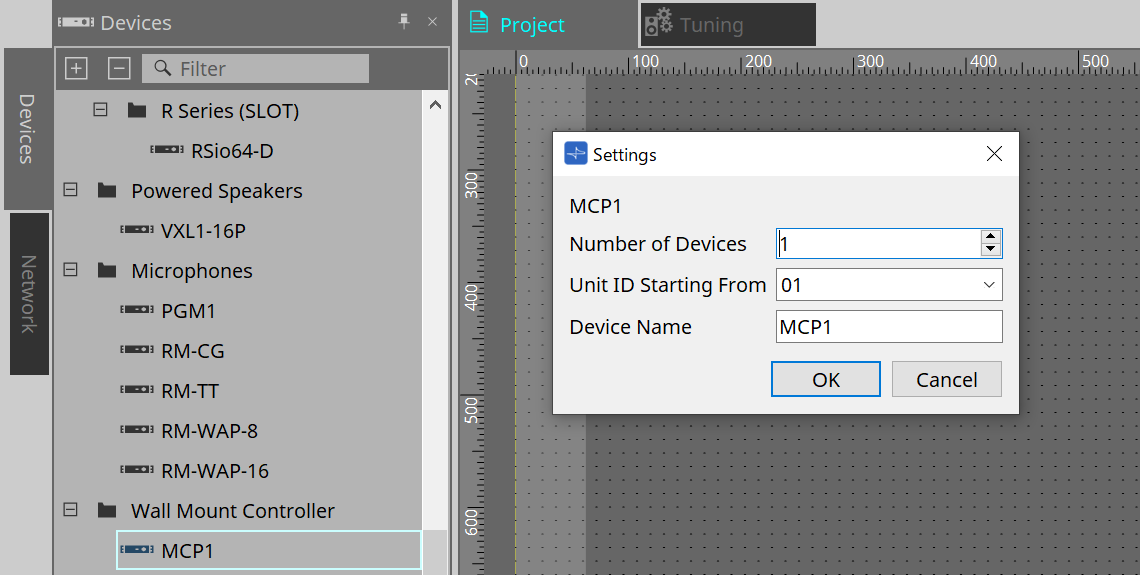
-
Number of Devices
Selecciona el número de unidades MCP1 que se colocarán en la hoja. -
Unit ID Starting From
Se puede seleccionar el número inicial de los identificadores de unidad de los dispositivos. -
Device Name
El nombre del dispositivo se puede mostrar y editar.
28.2.1. Área Properties
Muestra/edita la información de la MCP1.
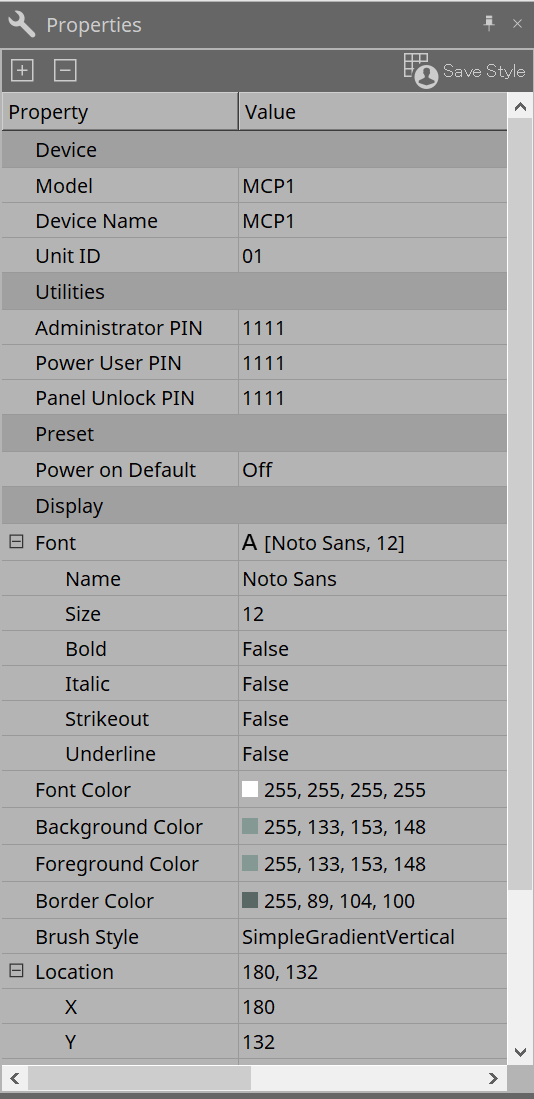
-
Utilities
-
Administrator PIN
Este código permite abrir la página de ajustes de la unidad principal. Es un número de cuatro dígitos.
También se puede utilizar como PIN de usuario avanzado y PIN de desbloqueo del panel. -
Power User PIN
Este código permite abrir la página cuando está activada la opción "Power User Page (PIN required)". Es un número de cuatro dígitos. -
Panel Unlock PIN
Este código permite desbloquear el panel. Es un número de cuatro dígitos.
-
28.3. Método de ajuste
-
Haga doble clic en la MCP1 colocada en la hoja Project.
Se abrirá el editor de componentes .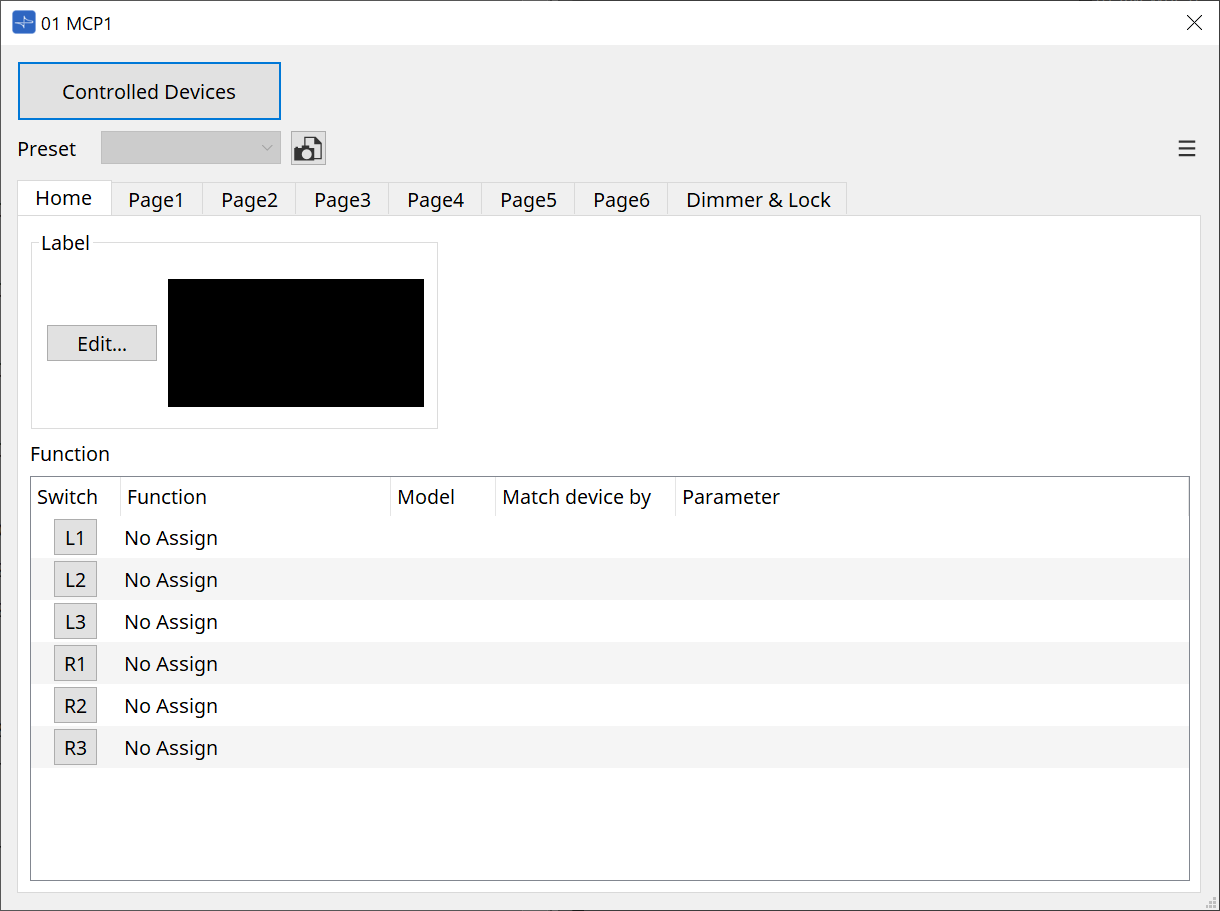
-
Haga clic en el botón [Controlled Devices] en el editor de componentes.
Se mostrará el cuadro de diálogo Controlled Devices .
En esta pantalla, registre los dispositivos que vaya a controlar mediante la unidad MCP1.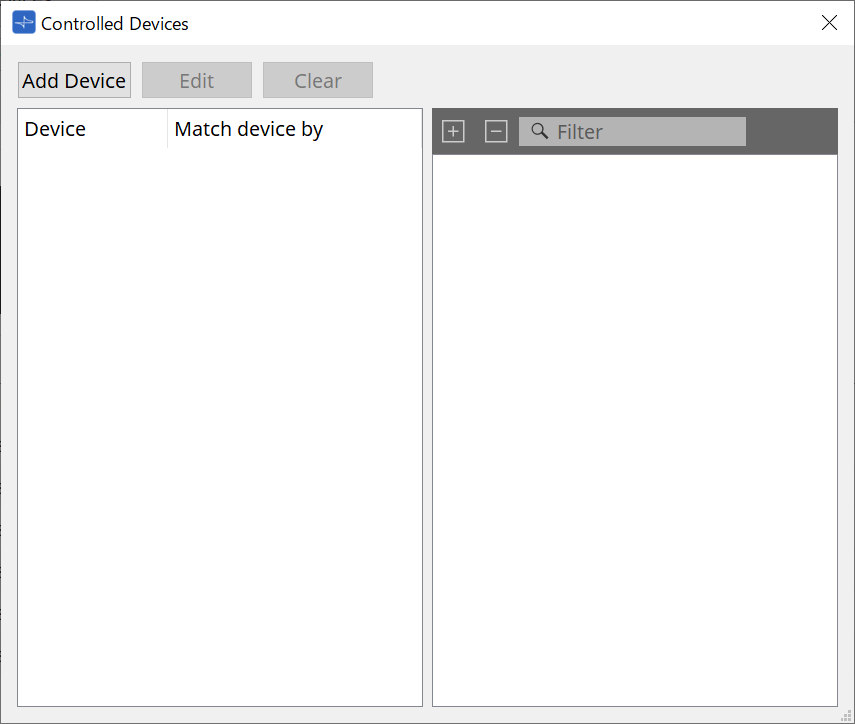
Para los dispositivos con configuraciones fijas, como los de las series MTX5-D y PC-D, no es imprescindible colocar el dispositivo en la hoja Project.
Sin embargo, los dispositivos como DME7 y MRX7-D, cuyas configuraciones puede cambiar el usuario libremente, deben colocarse en la hoja Project. Esto permite asignar parámetros arrastrándolos y soltándolos desde el editor de componentes de la hoja de dispositivo, el área Parameter Sets, etc.
-
Haga clic en el botón de selección [Switch] en el editor de componentes.
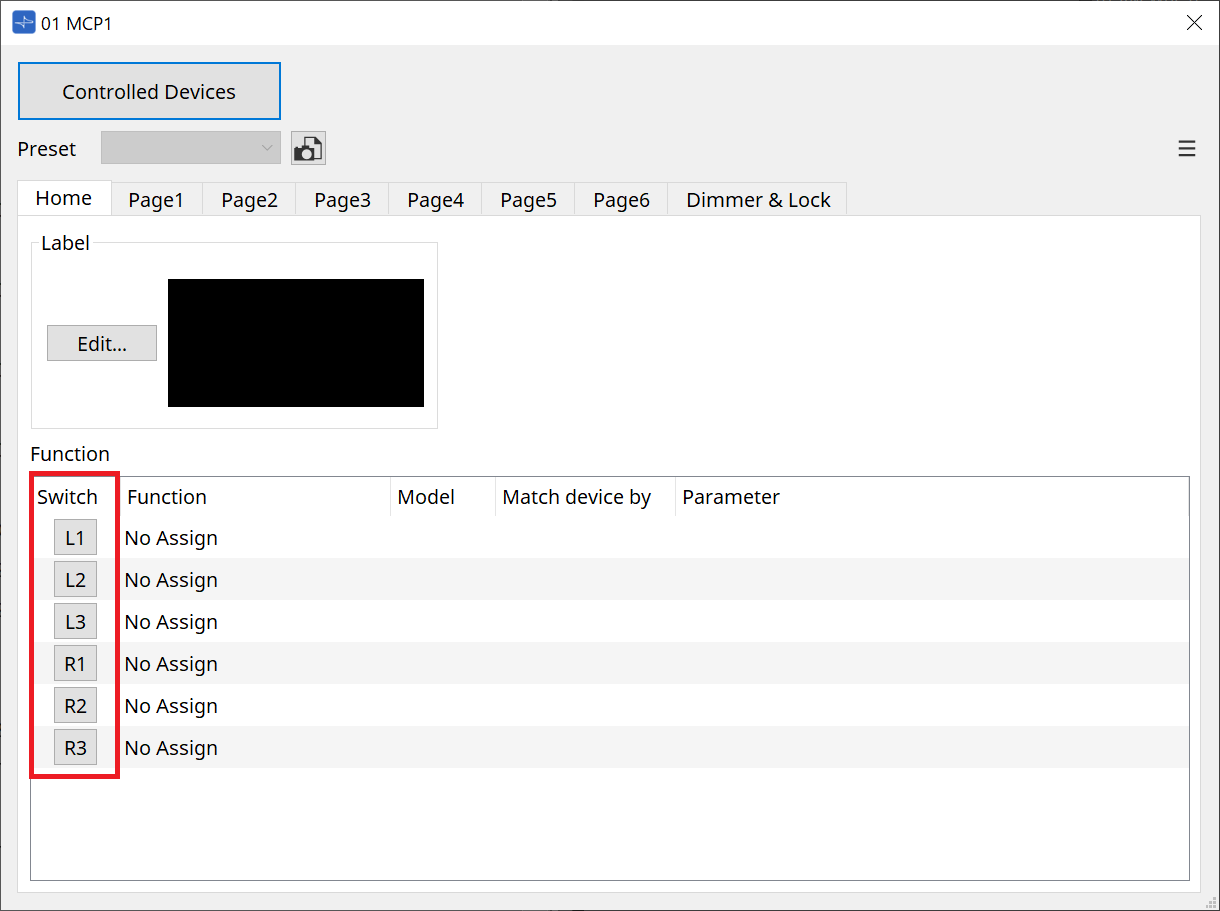
Se abrirá el cuadro de diálogo Settings .
-
Arrastre y suelte parámetros desde la lista de parámetros del cuadro de diálogo Controlled Devices en el cuadro de diálogo Settings para asignárselos a los interruptores.
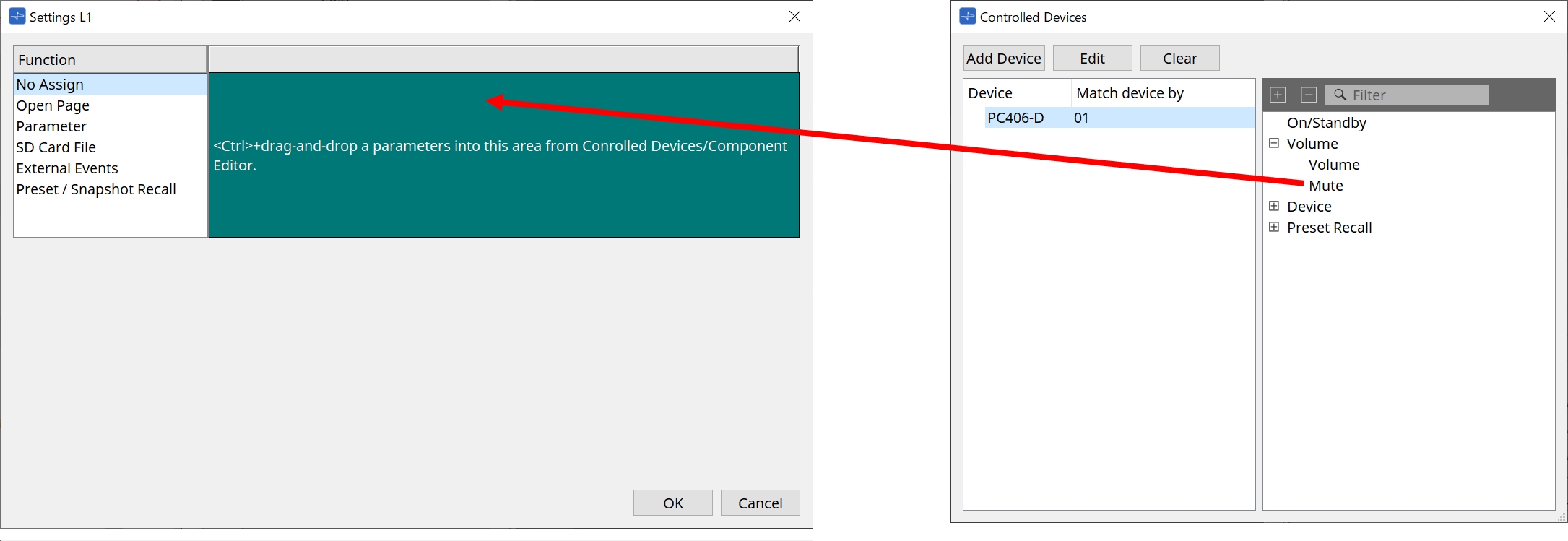
Para las unidades DME7 y MRX7-D, arrastre los parámetros desde el editor de componentes o el área Parameters.
Aunque cambie a la hoja de dispositivo DME7 o MRX7-D, el cuadro de diálogo Settings no se cierra.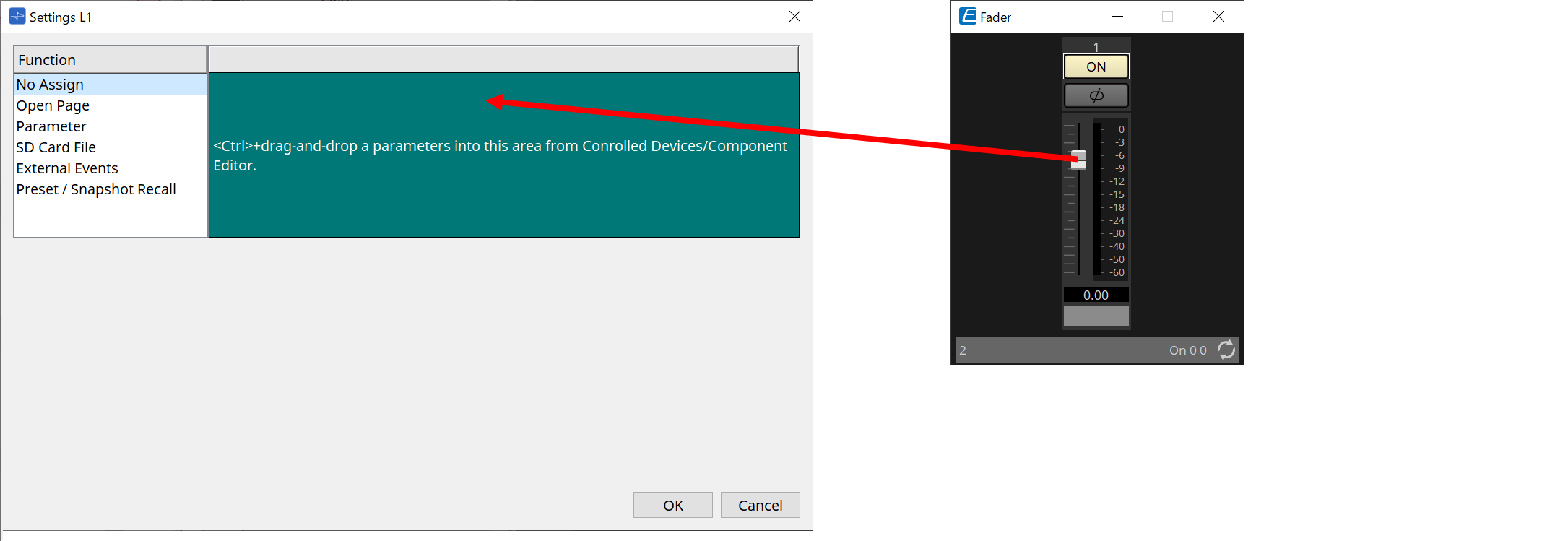
Consulte Cuadro de diálogo Settings para obtener información sobre cómo asignar parámetros.
| Para controlar un producto que no es compatible con ProVisioniare Design, utilice Function > External Event. |
-
Haga clic en el botón [Preset].
Se abrirá el cuadro de diálogo Preset List . Los preajustes guardan todos los ajustes de Dimmer & Lock.
Al cargar un preajuste, se cargan la página y los ajustes Dimmer & Lock en el editor MCP1. Si recupera un preajuste mientras el dispositivo está en línea, los ajustes del panel de la unidad principal MCP1 también cambiarán.
28.4. Editor de componentes
Al hacer doble clic en un dispositivo en la hoja Project, se abre el editor.
①
Botón [Controlled Devices]
Abre el
cuadro de diálogo Controlled Devices
.
②
Preset List
Recupera los preajustes.
③
Botón [Preset]
Abre el
cuadro de diálogo Preset List
.
④
Fichas [Home]/[Page 1] a [Page 6]
Permite establecer las páginas de la MCP1.
La página [Home] es la página que se abre al iniciar la MCP1 o pulsar el interruptor Home.
En la página [Home], puede cambiar de página asignando [Open Page] a un interruptor.
La ficha [Page 1] se explica aquí.
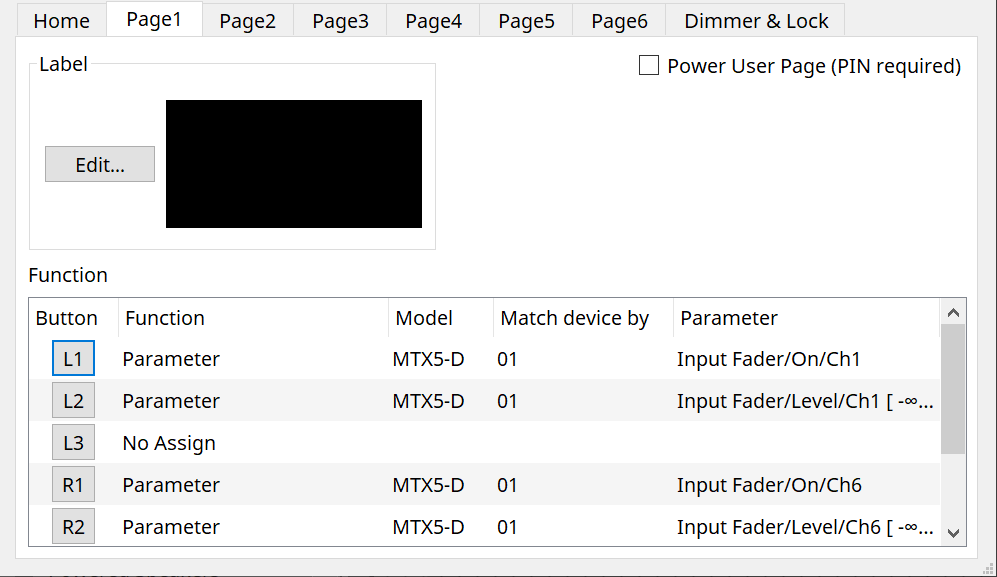
-
Casilla de verificación [Power User Page [PIN required]] (fuera de la página [Home])
Si está seleccionada, se le pedirá que escriba el PIN de usuario avanzado al abrir una página en la unidad principal MCP1.
El PIN de usuario avanzado se establece en el área Properties > Utilities del dispositivo.
⑤
Botón Label [Edit]
Abre el
cuadro de diálogo Label
.
⑥
Botón de selección de función [Switch]
Haga clic en él para abrir el
cuadro de diálogo Settings
.
⑦
[Function]/[Model]/[Match device by][Parameter]
Muestran una descripción general de los ajustes configurados en la pantalla Settings.
28.4.1. Ficha [Dimmer & Lock]
Permite establecer el brillo de la pantalla y los interruptores de la unidad MCP1, así como el funcionamiento del bloqueo del panel.
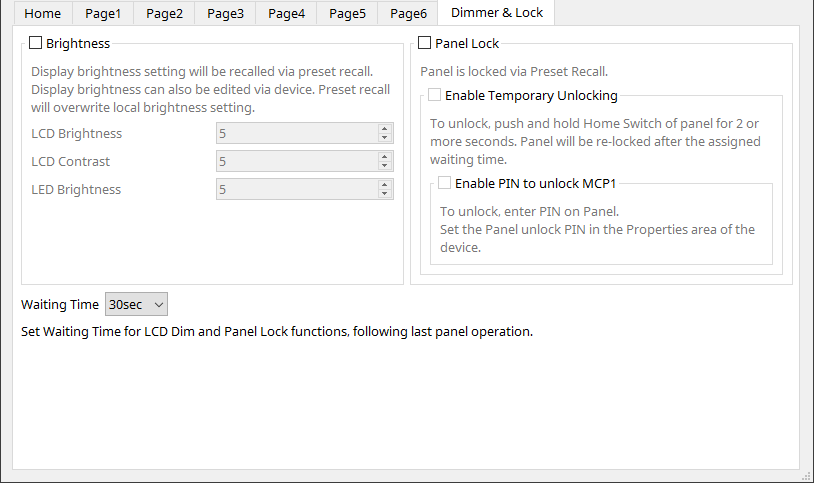
-
Casilla de verificación [Brightness]
Si esta casilla está seleccionada, el brillo y el contraste de la pantalla y el brillo de los interruptores se pueden cambiar al recuperar un preajuste.
[LCD Brightness] es el brillo de la pantalla. Cuanto mayor sea el número, más brillante será la pantalla.
[LCD Contrast] es el contraste de la pantalla. Cuanto mayor sea el número, mayor será la diferencia entre las partes más brillantes y más oscuras.
[LED Brightness] es el brillo de los interruptores. Cuanto mayor sea el número, más brillante serán los interruptores. -
Casilla de verificación [Panel Lock]
Si esta casilla de verificación está activada, el panel de la unidad MCP1 se bloquea cuando se recupera un preajuste. Si la casilla [Enable Temporary Unlocking] está activada, el panel se puede desbloquear manteniendo pulsado el interruptor Home de la MCP1 durante más de 2 segundos.
Si la casilla [Enter PIN to unlock MCP1] está activada, se le pedirá que escriba el PIN de desbloqueo del panel para desbloquear el panel. -
[Waiting Time]
Permite establecer el tiempo que transcurrirá desde la última operación hasta que la MCP1 entre en modo de hibernación o de bloqueo.
28.4.2. Cuadro de diálogo Controlled Devices
Se abre cuando se hace clic en el botón [Controlled Devices] del
editor de componentes
.
Permite registrar los dispositivos que se controlarán mediante la MCP1.
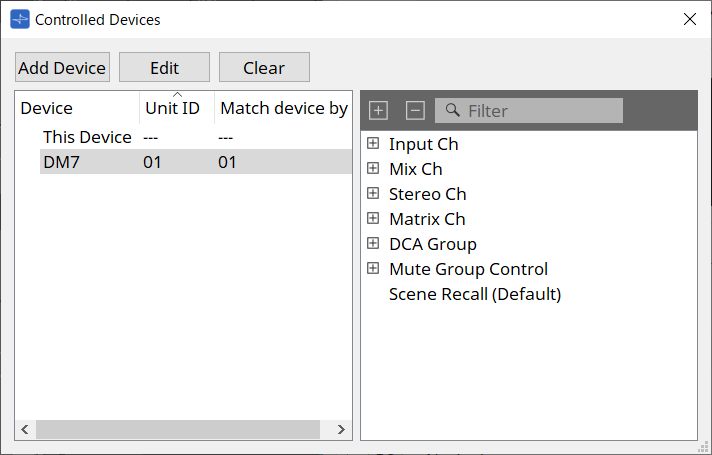
-
Botón [Add Device]
Haga clic en él para abrir el cuadro de diálogo Add Device.
Permite registrar los dispositivos que se controlarán mediante la MCP1.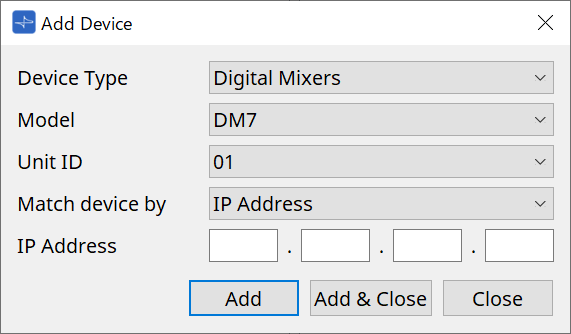
[Match Device by] permite seleccionar cómo buscará la MCP1 los dispositivos en la red.
Seleccione [IP Address] para buscar por dirección IP del dispositivo o seleccione [Unit ID] para buscar por ID de unidad del dispositivo.
| Unit ID se puede utilizar como identificador del dispositivo al añadir dispositivos a una hoja. |
-
Botón [Edit]
Haga clic en él para abrir el cuadro de diálogo Unit ID & Match Device by.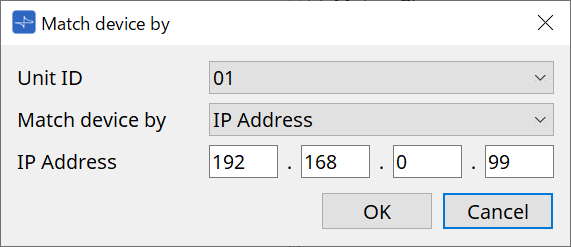
Permite cambiar los ajustes de [Unit ID] y [Match Device by] del dispositivo seleccionado en la lista de dispositivos.
-
Botón [Clear]
Borra el dispositivo seleccionado en la lista de dispositivos. -
Lista de dispositivos
Muestra los dispositivos registrados. -
Lista de parámetros
Muestra los parámetros del dispositivo seleccionado en la lista de dispositivos.
En el cuadro de diálogo Settings, puede arrastrar y soltar los parámetros para registrarlos.
| Registre parámetros de modelos cuyas configuraciones se pueden cambiar libremente, como las unidades DME7 y MRX7-D; para ello, arrástrelos y suéltelos desde el editor de componentes o el área Parameters en el cuadro de diálogo Settings. |
28.4.3. Cuadro de diálogo Preset List
Se pueden guardar como preajustes hasta ocho ajustes relacionadas con la MCP1.
Los preajustes se pueden recuperar desde dispositivos externos. También se pueden recuperar con otros interruptores de la MCP1.
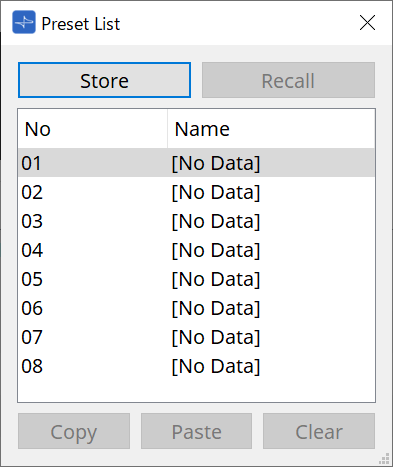
-
Botón [Store]
Guarda los ajustes [Home]/[Page 1] a [Page 6]/[Dimmer & Lock] en un preajuste. -
Botón [Recall]
Recupera el preajuste seleccionado.
Los ajustes se amplían a [Home]/[Page 1] a [Page 6]/[Dimmer & Lock].
Si recupera un preajuste mientras el dispositivo está en línea, los ajustes del panel de la unidad principal también cambiarán. -
Botón [Copy]
Copia el preajuste seleccionado. -
Botón [Paste]
Pega el preajuste copiado en el preajuste seleccionado. -
Botón [Clear]
Borra el preajuste seleccionado.
28.4.4. Cuadro de diálogo Label
Crea una imagen de cada página que se mostrará en la pantalla de la unidad principal MCP1.

-
[Cell]
Permite editar la pantalla de la página.
Para editar texto, haga doble clic en la celda o selecciónela y pulse la tecla < F2 >.
Pulse la tecla < Intro > o utilice el ratón para seleccionar otra celda que desee confirmar.
Si incluye una imagen de fondo en una celda, seleccione la celda y active la casilla de verificación [Image Settings]. Pulse el botón [Import] y seleccione el archivo de imagen.
Las celdas se pueden mover no solo con el ratón, sino también con las teclas del cursor,< Tab > e < Intro >.
Además, puede seleccionar un rango de celdas moviéndose por ellas mientras mantiene pulsada la tecla < Mayús >. -
Botón [Merge Cells]
Seleccione varias celdas y haga clic aquí para fusionarlas. -
Botón [Unmerge Cells]
Seleccione las celdas fusionadas y haga clic aquí para separarlas. -
[Preview]
Muestra la imagen de la página.
Permite comprobar el texto y las imágenes configurados en [Cell]. -
Área Font Settings
Permite establecer la tipografía del texto que se muestra en la celda seleccionada.-
Cuadro de lista de tipografías
Permite seleccionar una tipografía. Se pueden seleccionar las tipografías instaladas en el ordenador. -
Cuadro de lista de tamaño de tipografía
Permite seleccionar el tamaño de la tipografía. -
Botones [B]/[I]/[U]
Haga clic en ellos para dar formato al texto de la celda: negrita (B), cursiva (I) o subrayado (U). -
Color
Muestra el color del texto de la celda. Haga clic en el botón para cambiar entre blanco y negro. -
Cuadro de lista [Alignment]
Permite seleccionar la alineación del texto en la celda. -
Cuadro de número [Character Spacing]
Permite establecer el espacio entre los caracteres de una celda. -
Cuadro de número [Line Spacing]
Permite establecer el espacio entre las filas de una celda. -
Botones [Up]/[Left]/[Right]/[Down]/[Reset]
Permiten ajustar la posición del texto en la celda. La cantidad de desplazamiento se muestra como un valor numérico. Haga clic en el botón [Reset] para restablecer el valor inicial.
-
-
Image Settings
Si activa esta casilla de verificación, podrá establecer la imagen de fondo de la celda seleccionada.-
Botón [Import]
Haga clic en él para abrir el cuadro de diálogo Open file.
Las extensiones de imagen seleccionables son .png , .bmp y .jpg.
Después de seleccionar los datos de la imagen, haga clic en el botón [OK] para abrir el cuadro de diálogo Re-size Image, donde puede seleccionar cómo situar la imagen en la celda.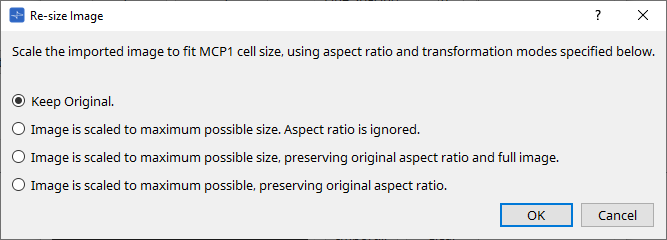
-
Botón [Clear]
Haga clic en él para borrar la imagen de fondo. -
Botones [Up]/[Left]/[Right]/[Down]/[Reset]
Permiten ajustar la posición de la imagen de fondo en la celda. La cantidad de desplazamiento se muestra como un valor numérico. Haga clic en el botón [Reset] para restablecer el valor inicial.
-
-
Botón [All Clear]
Inicializa toda la información de la celda. -
Botón [OK]
Conserva la información de configuración y cierra el cuadro de diálogo. -
Botón [Cancel]
Descarta la información del ajuste y cierra el cuadro de diálogo.
28.4.5. Cuadro de diálogo Settings
Permite registrar los parámetros y preajustes que se controlarán mediante la MCP1.
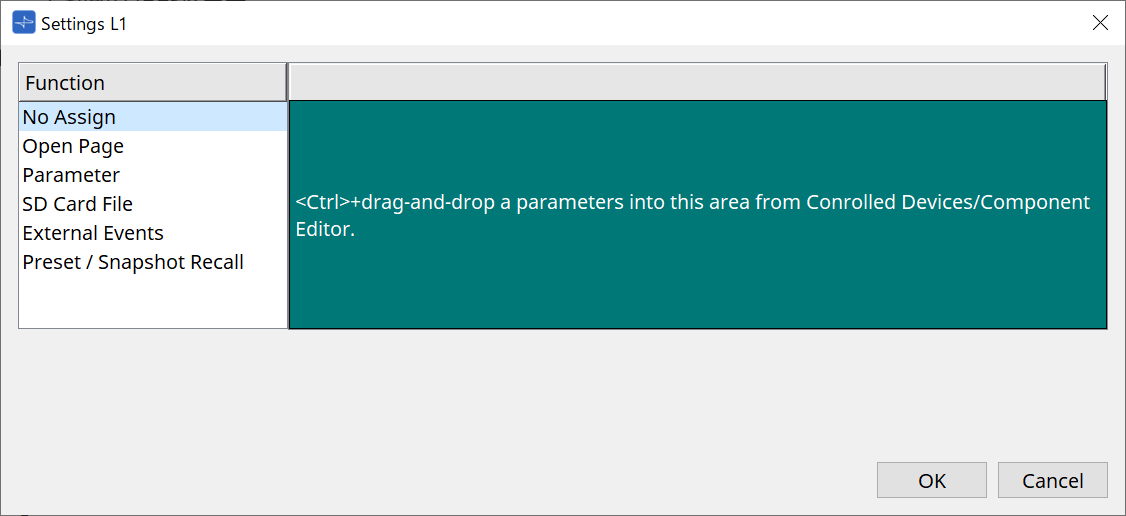
Los parámetros y preajustes se pueden registrar en interruptores arrastrándolos y soltándolos en el área verde.
| Origen de registro | Método de registro |
|---|---|
|
Lista de parámetros del cuadro de diálogo Controlled Device |
Arrastre y suelte el parámetro o preajuste en el área verde del cuadro de diálogo Settings. |
|
Editor de componentes de las unidades DME7 y MRX7-D*1 |
Mientras mantiene pulsada la tecla < Ctrl >, arrastre y suelte el parámetro en el área verde del cuadro de diálogo Settings. |
|
Área Parameters de las unidades DME7 y MRX7-D |
Arrastre y suelte el parámetro en el área verde del cuadro de diálogo Settings. |
|
Editor de control de enlace de la unidad MRX7-D |
Mientras mantiene pulsada la tecla < Ctrl >, arrastre y suelte el control de enlace en el área verde del cuadro de diálogo Settings. |
|
Área Parameter Sets de la unidad DME7 |
Arrastre y suelte la instantánea en el área verde del cuadro de diálogo Settings. |
|
Área Parameter Sets de la unidad MRX7-D |
Arrastre y suelte la instantánea en el área verde del cuadro de diálogo Settings.
|
|
Área Presets de la unidad MRX7-D |
Arrastre y suelte el preajuste en el área verde del cuadro de diálogo Settings. |
*1 Para dispositivos que no sean unidades DME7 y MRX7-D, los parámetros solo se pueden registrar desde la lista de parámetros del cuadro de diálogo Controlled Device.
Function
-
[No Assign]
No hay ninguna función asignada.
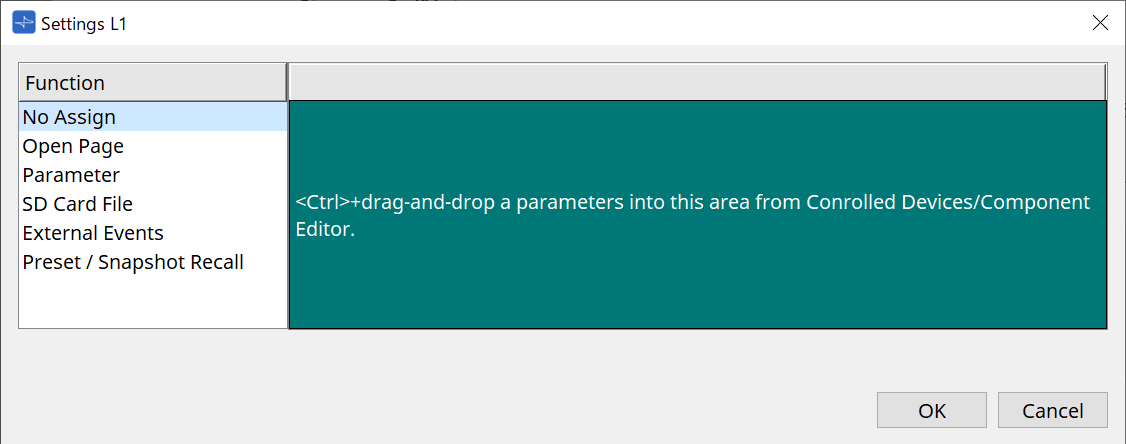
-
[Open Page (Home page only)]
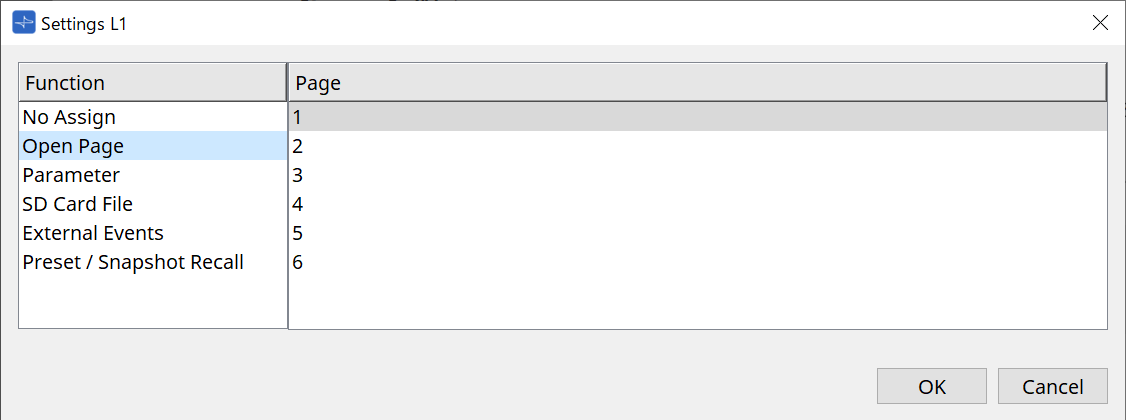
Pulse el interruptor para cambiar la página de la MCP1.
-
[parameter]
-
Cuadro de lista Control Type
Cuando Parameter Value Edit está seleccionado
Acciona el parámetro asignado dentro del rango especificado por Lower Limit y Upper Limit.
Pulse el parámetro que desea accionar en la unidad principal MCP1 para seleccionarlo y acciónelo mediante los interruptores L1/2/3 y R1/2/3 y el interruptor de retorno.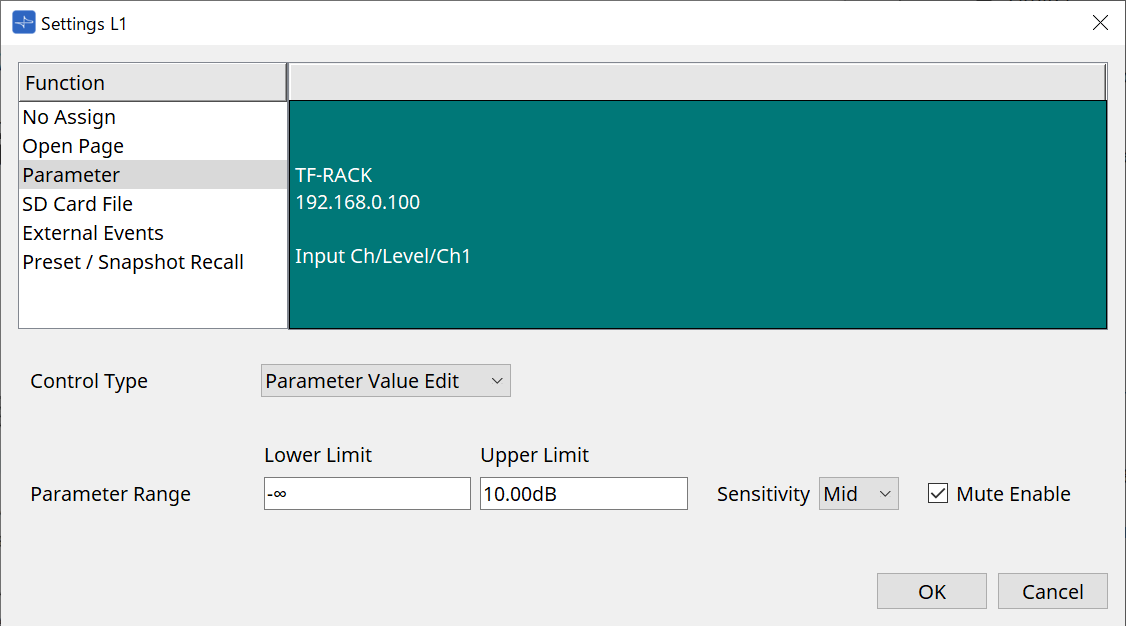
-
Parameter Range
Permite establecer el rango de movimiento del parámetro.
Haga clic en Lower Limit/Upper Limite para mostrar los controles. -
Casilla de verificación Mute Enable
Cuando está activada, se produce un estado de silenciamiento (–∞ dB) cuando el nivel cae por debajo del valor establecido en [Lower Limit]. -
[Sensitivity]
Permite establecer la sensibilidad con la que cambiará el parámetro en respuesta al accionamiento de los interruptores.Cuando Direct Parameter Value está seleccionado
Permite establecer el parámetro asignado en el valor especificado en Value.
Haga clic en Parameter Value para mostrar los controles.
-
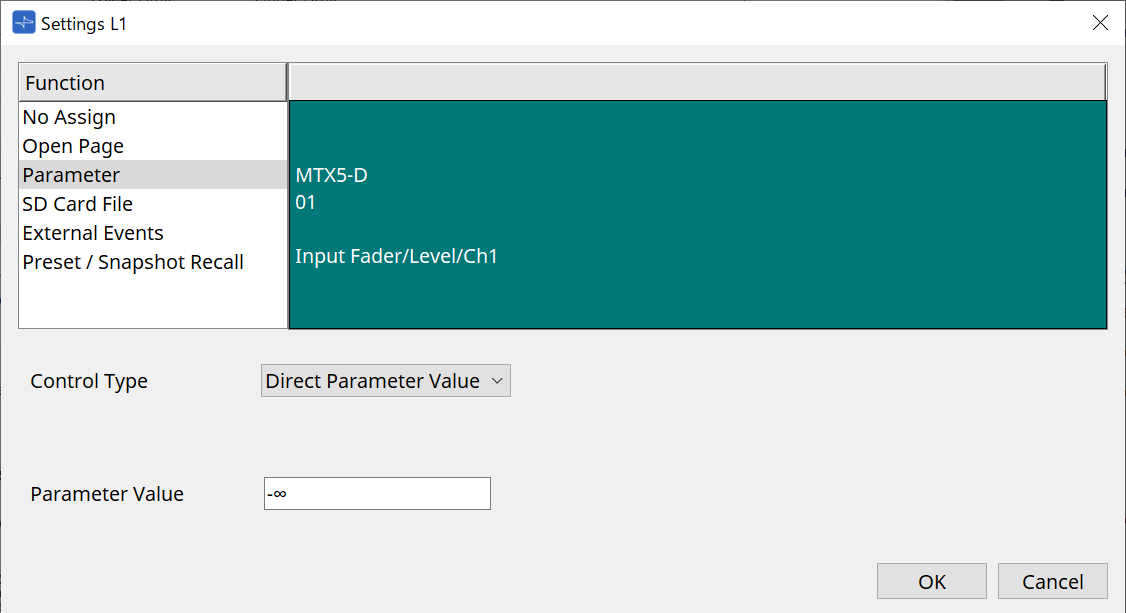
-
[SD Card File Manager]
Para las unidades DME7/MRX7-D o MTX3/MTX5-D colocadas en la hoja Project
Cuando se asigna SD Card File > Sel & Play en Controlled Devices, se abre el cuadro de diálogo SD Card File Manager.
Para la unidad DME7, se pueden seleccionar uno o varios archivos consecutivos.
Para las unidades MTX3, MTX5-D y MRX7-D, solo se puede seleccionar un archivo.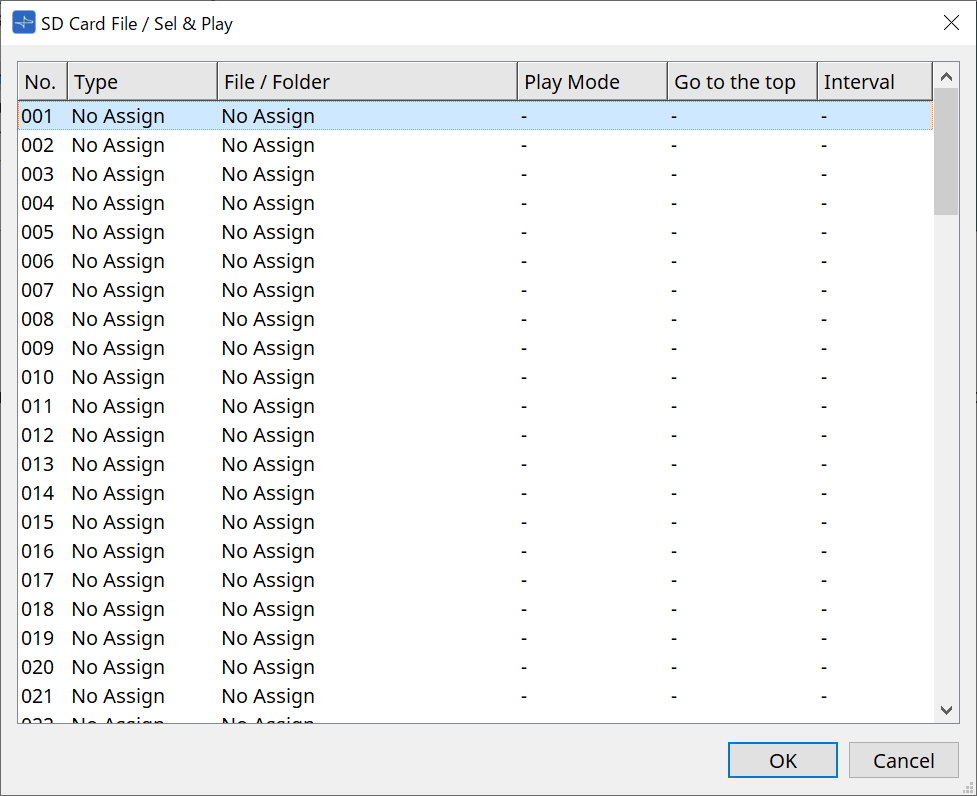
Para la unidad DME7, se pueden seleccionar varios archivos.
Cuando hay varios archivos seleccionados (solo unidades DME7)
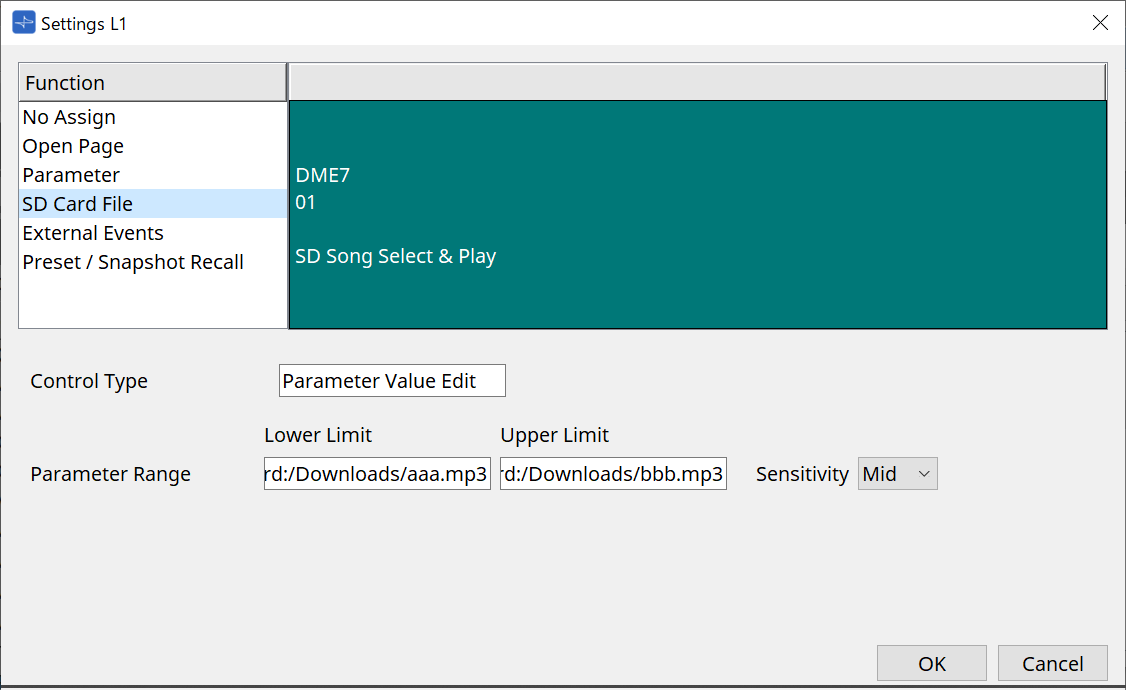
Cuando hay un archivo seleccionado
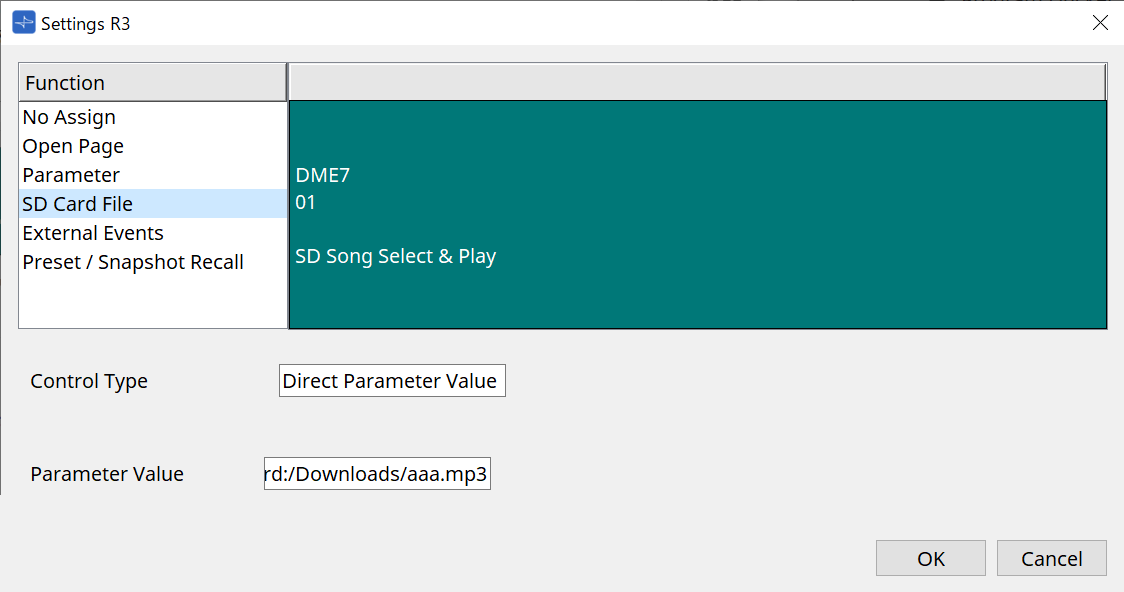
Para unidades MTX3/MTX5-D no colocadas en la hoja Project
Después de arrastrar y soltar para asignar SD Card File > Sel & Play en Controlled Devices, configure los ajustes relacionados con la reproducción de archivos.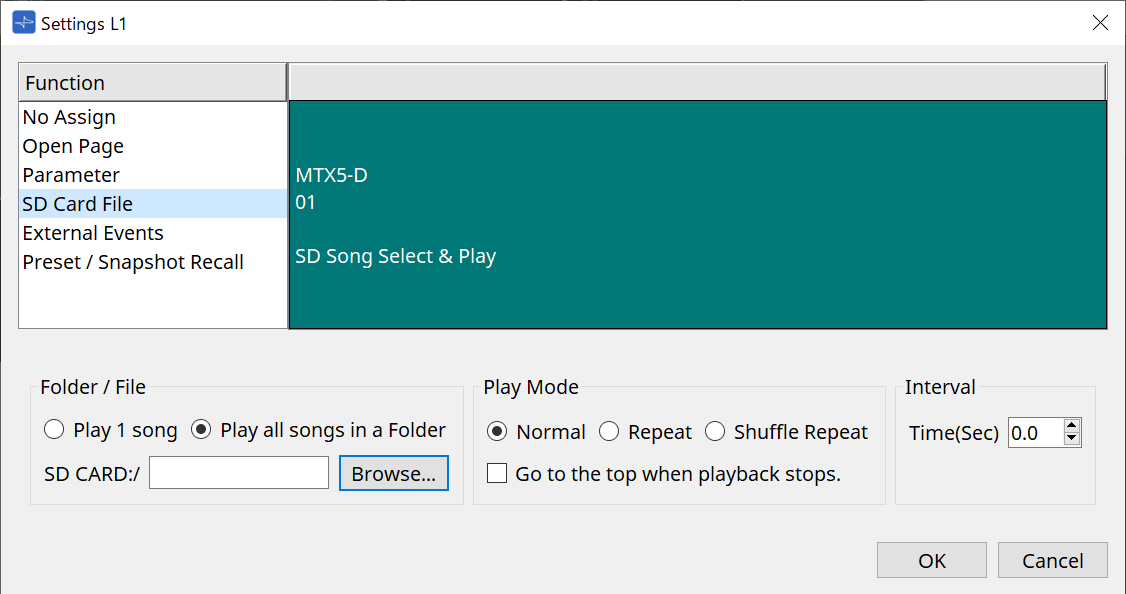
Para obtener información detallada sobre los ajustes, consulte Cuadro de diálogo SD Card File Manager de la unidad DME7.
-
[External Event]
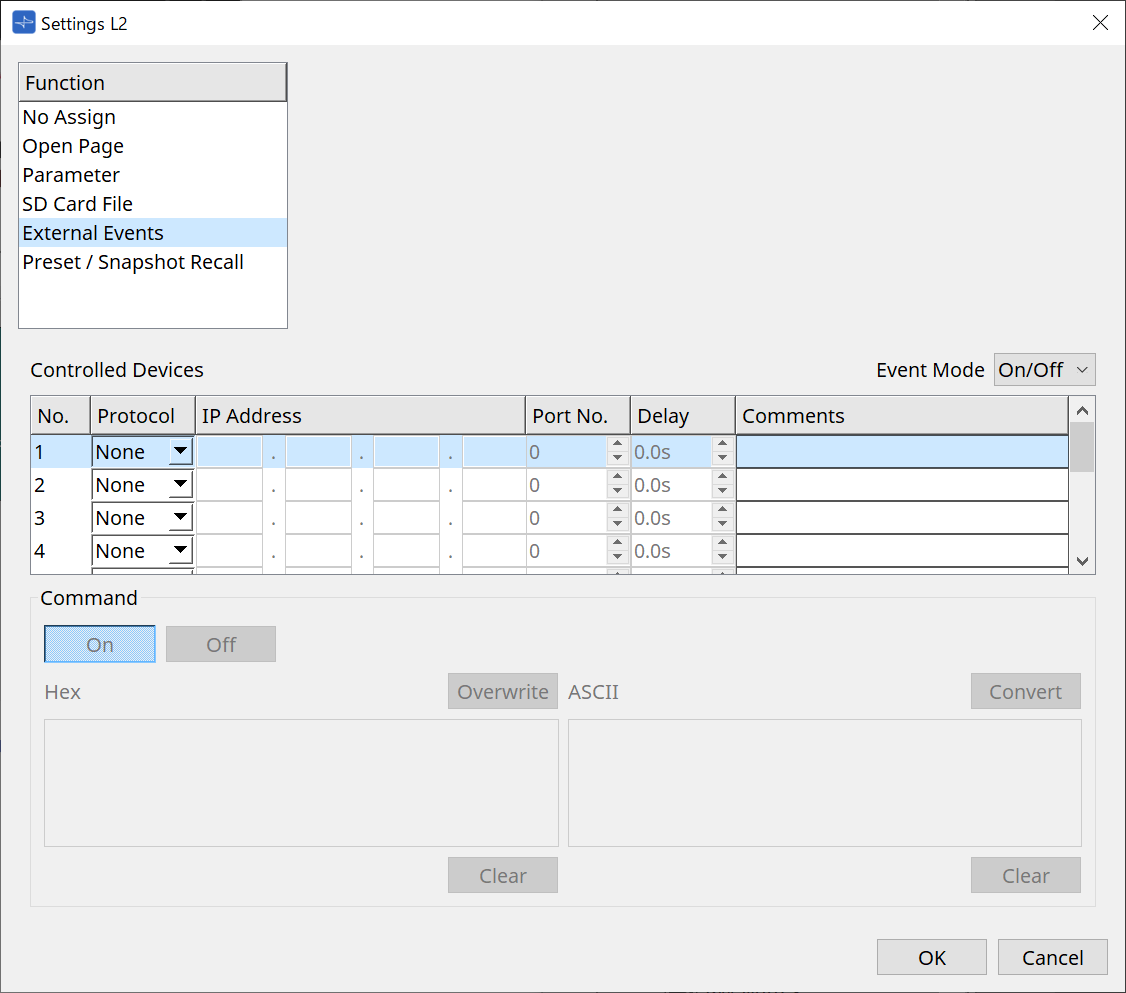
-
Cuadro de lista [Event Mode]
Cuando se asigna un evento a un interruptor, funciona como se indica a continuación.
[On/Off]: la unidad MCP1 envía alternativamente un comando On y un comando Off cada vez que se pulsa el interruptor.
[1shot]: la unidad MCP1 envía el comando establecido cada vez que se pulsa el interruptor. -
Controlled Device
Establece la información del dispositivo que recibe los comandos.
Para obtener información más detallada sobre cómo configurar el dispositivo receptor, consulte la documentación sobre los comandos de cada dispositivo.-
Protocol
Permite seleccionar el protocolo admitido por el dispositivo que recibe los comandos. -
IP Address
Permite establecer la dirección IP del dispositivo que recibe los comandos. -
Port No.
Permite establecer el número de puerto del dispositivo que recibe los comandos. -
Delay
Permite establecer el retardo de cada comando, considerando el punto 0 la hora a la que se pulsó el interruptor. -
Comments
Permite introducir texto.
-
-
Command On/Off
Se muestra cuando se establece en On/Off en el cuadro de lista [Event Mode].
Permite establecer los comandos respectivos cuando el interruptor está activado y desactivado.
Los comandos se introducen en formato de dos dígitos hexadecimales.-
Overwrite/Insert
Cuando se establece en [Insert], el texto introducido en el cuadro de texto Command se convierte en una inserción y se pueden añadir números hexadecimales al principio o en medio. -
Hex
Establece el comando de control del dispositivo en hexadecimal. -
Clear
Borra el comando. -
Ascii
Si los comandos de control del dispositivo se proporcionan como cadenas de caracteres en las especificaciones, etc., introduzca los comandos y use el botón [Convert] para convertirlos a hexadecimal. -
Botón [Convert]
Convierte comandos en cadenas de caracteres a hexadecimal y los introduce en "Hex".
-
-
-
[Presets/Snapshots]
-
Control Type
Cuando Parameter Value Edit está seleccionado
Se pueden asignar instantáneas o preajustes numerados secuencialmente a un mismo dispositivo.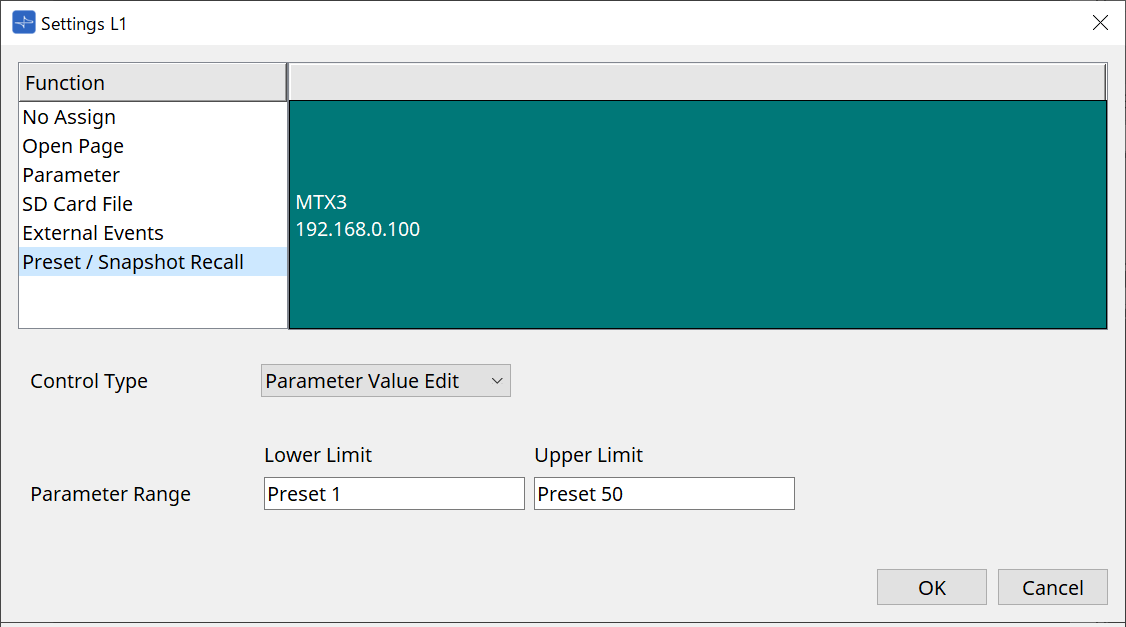
Cuando Direct Parameter Value está seleccionado
Se pueden asignar varios preajustes, instantáneas o grupos de ellas al mismo interruptor al mismo tiempo repitiendo la operación de asignación. También se pueden asignar preajustes de diferentes dispositivos al mismo tiempo.Para las series Rivage PM y DM7, solo se puede seleccionar Direct Parameter Value. Para el grupo de instantáneas de la MRX7-D, solo se puede seleccionar Direct Parameter Value. 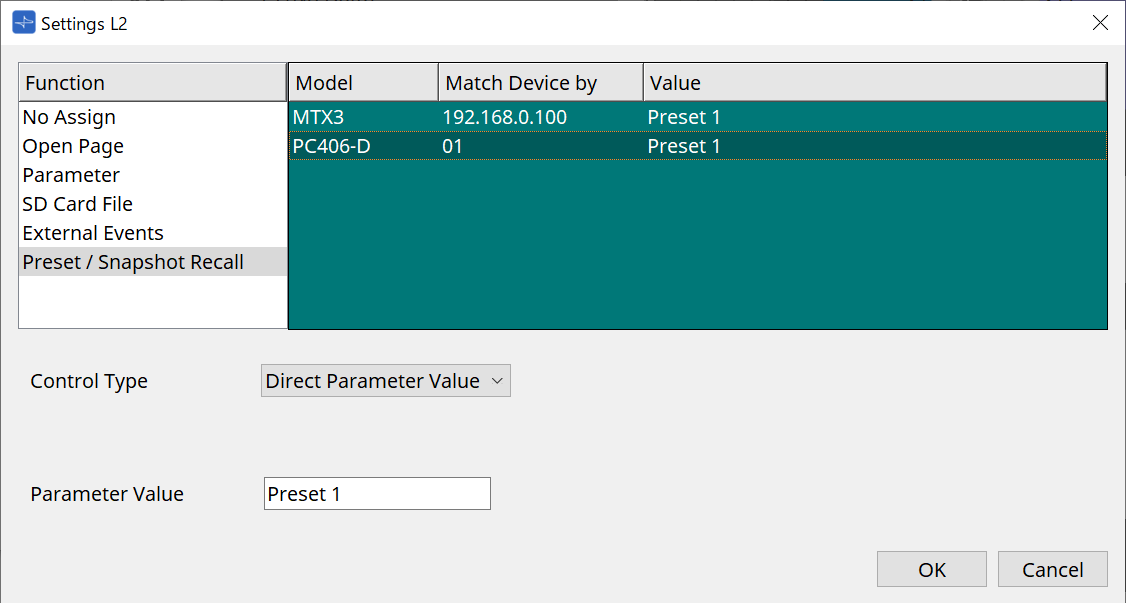
-
28.5. Lista de alertas
Consulte Lista de alertas de la unidad MTX5-D/MTX3.